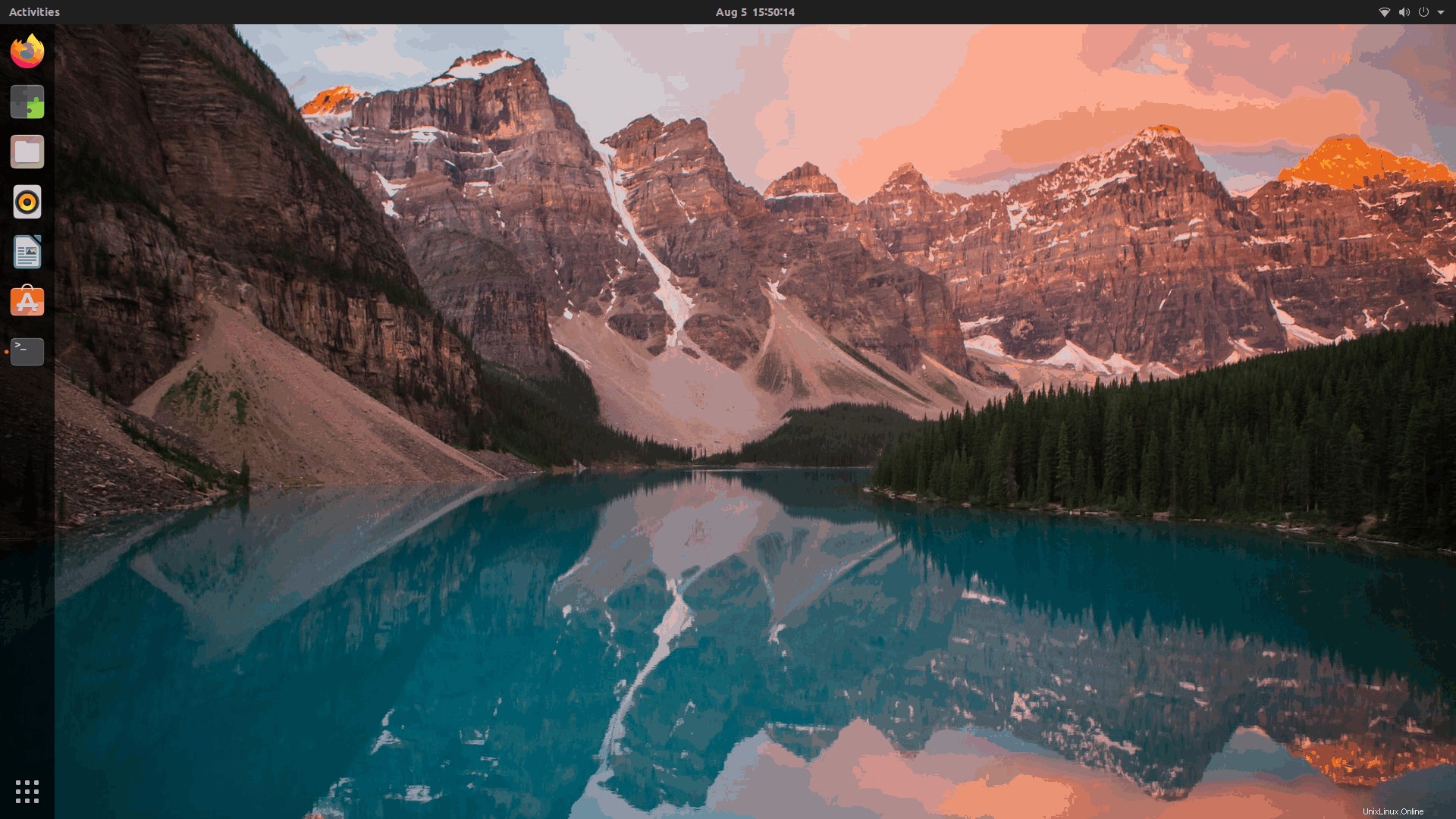Je veux un raccourci pour masquer la barre supérieure et le dock, alors j'ai pensé que la meilleure façon de le faire serait de trouver une commande de terminal qui fait la même chose. Alors, quelqu'un peut-il me dire la commande pour le faire ou une autre façon de faire le raccourci fonctionne ?
Réponse acceptée :
Cette commande peut être utilisée pour masquer la barre supérieure
gdbus call --session --dest org.gnome.Shell --object-path /org/gnome/Shell --method org.gnome.Shell.Eval string:'Main.panel.actor.hide();'
pour le montrer
gdbus call --session --dest org.gnome.Shell --object-path /org/gnome/Shell --method org.gnome.Shell.Eval string:'Main.panel.actor.show();'
Vous pouvez modifier les commandes avec un script pour basculer entre afficher et masquer.
Pour le masquage du dock Ubuntu - la solution de contournement ci-dessous est un peu exagérée car nous désactivons toute l'extension.
gdbus call --session --dest org.gnome.Shell.Extensions --object-path /org/gnome/Shell/Extensions --method org.gnome.Shell.Extensions.DisableExtension [email protected]
pour activer le retour
gdbus call --session --dest org.gnome.Shell.Extensions --object-path /org/gnome/Shell/Extensions --method org.gnome.Shell.Extensions.EnableExtension [email protected]
Vous pouvez modifier les commandes avec un script pour basculer l'activation et la désactivation
Tous ensemble, vous pouvez avoir un seul raccourci clavier qui peut basculer "Masquer la barre supérieure et désactiver l'extension" "Afficher la barre supérieure et activer l'extension"
vous pouvez créer un script avec le contenu ci-dessous..
#!/bin/bash
status1=`gdbus call --session --dest org.gnome.Shell --object-path /org/gnome/Shell --method org.gnome.Shell.Eval string:'Main.panel.actor.visible;'`
status2=`gdbus call --session --dest org.gnome.Shell.Extensions --object-path /org/gnome/Shell/Extensions --method org.gnome.Shell.Extensions.GetExtensionInfo [email protected] | grep "'state': <2.0>" >/dev/null && echo "OFF" || echo "ON"`
if [ "$status1" == "(true, 'false')" ]; then
gdbus call --session --dest org.gnome.Shell --object-path /org/gnome/Shell --method org.gnome.Shell.Eval 'Main.panel.actor.show();'
else
gdbus call --session --dest org.gnome.Shell --object-path /org/gnome/Shell --method org.gnome.Shell.Eval 'Main.panel.actor.hide();'
fi
if [ "$status2" == "ON" ]; then
gdbus call --session --dest org.gnome.Shell.Extensions --object-path /org/gnome/Shell/Extensions --method org.gnome.Shell.Extensions.DisableExtension [email protected]
else
gdbus call --session --dest org.gnome.Shell.Extensions --object-path /org/gnome/Shell/Extensions --method org.gnome.Shell.Extensions.EnableExtension [email protected]
fi
Ci-dessous, le GIF montre le résultat. Cependant, lorsque gnome-shell s'actualise/se reconnecte/redémarre, etc., cela affectera la persistance.